[已更新] 如何修復 Windows 10 更新錯誤 0x80244022
![[已更新] 如何修復 Windows 10 更新錯誤 0x80244022 [已更新] 如何修復 Windows 10 更新錯誤 0x80244022](https://luckytemplates.com/resources1/images2/image-2014-0408150524266.png)
為了解決 Windows 10 更新錯誤 0x80244022,請參考有效的解決方案,例如運行疑難解答、檢查網絡設定等。
Windows 10 操作系統包含許多高級功能(如自動維護功能),如果您是 Windows 10 台式機或筆記本電腦用戶,那麼沒有其他可用的操作系統可以讓您滿意。
有許多引人注目的功能使 Windows 10 操作系統功能強大、有吸引力且方便。最新版本的 Windows 操作系統(即Windows 10)在各種類型的用戶(即家庭用戶和專業人士)中確實非常先進和流行。
眾所周知,Windows 10包含許多實用工具,自動維護功能 就是其中之一。在這篇博客中,我將討論Windows 10的這個有用功能,
因此,請繼續閱讀本文並獲取有關 Windows 10 自動維護功能的完整信息,例如如何啟用、禁用等。那麼,讓我們開始吧……
關於 Windows 10 自動維護功能
Windows 10中的自動維護功能是非常需要的內置工具之一,負責維護任何計算機或筆記本電腦的性能。
該內置實用程序計劃每天運行並在後台執行不同的計算機維護活動。
對於企業工作站,Windows 10 中的此自動維護功能包含適用於所有企業工作站的企業級網絡訪問保護掃描和安全標準掃描。
Windows 10 中自動維護功能執行的一些後台活動包括:更新 Windows 軟件和安裝的應用程序、處理操作中心消息、磁盤碎片整理、磁盤捲錯誤、系統診斷、運行後台維護任務等等。
自動維護功能所做的事情
自動維護由 Microsoft 的工程師編寫,用於解決影響 Windows 10 系統性能的各種類型的問題。以下是自動維護的一些特點,過一遍,了解更多。
現在,您了解了Windows 10 自動維護功能,讓我們繼續了解如何管理,即禁用和啟用自動維護。
自動維護功能如何工作?
即使 Windows 10 中的維護功能自動運行,您仍然可以設法手動表徵自動維護功能。請按照以下步驟操作:
注意:清除允許定期維護,以便您的計算機在預定時間而不是晚上喚醒。
完成上述步驟後,您的 PC 將在特定時間定期進行自動維護,持續約 1 小時。
如果您在預定時間內使用您的設備,則 Windows 10 將跳過維護任務並稍後嘗試。
如果您想立即運行維護任務,請單擊控制面板中的開始維護選項。即使您正在使用您的設備,維護任務的即時運行也會繼續。
現在,您已經了解了自動維護的工作原理,讓我們繼續了解如何啟用和禁用它。
如何在 Windows 10 中啟用自動維護功能?
根據我的觀點,強烈建議不要關閉自動維護、Windows 防火牆、SmartScreen等功能。
由於所有這些功能都是由 Microsoft 專門設計的,以防止 Windows 計算機和筆記本電腦出現緩慢或無響應的問題、錯誤、過時問題、有害和惡意軟件/惡意軟件。
因此,請確保始終將這些推薦的功能設置為打開,如果沒有,請再次打開它們並安全使用!
在 Windows 10 中打開自動維護的步驟
請按照以下步驟打開或啟用 Windows 10 自動維護:
1:打開 控制面板,點擊 系統和安全。
2: 點擊 安全和維護->點擊 維護 展開。
3:啟用自動維護: 點擊開始維護選項。
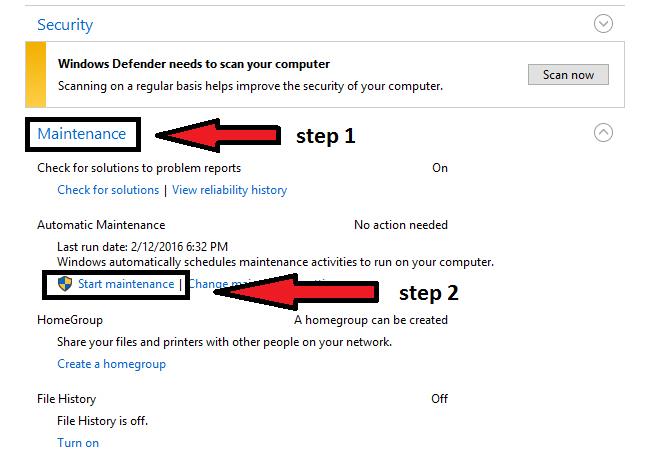
好吧,您的Windows 10 自動維護功能再次啟用,以確保您的 Windows PC 安全。
如何禁用自動維護功能?
Windows 10 中的自動維護功能默認設置為開啟 ,旨在每天在用戶可能不使用計算機或筆記本電腦的時間啟動其任務。
但是,如果用戶當時正忙於使用計算機,則此高級維護功能將等到下一次檢測到您的計算機空閒並開始工作。
Microsoft提供了在 Windows 10 中手動打開/關閉自動維護的功能。
在 Windows 10 中關閉自動維護的步驟
請按照以下步驟關閉或禁用 Windows 10 中的自動維護功能:
1: 打開 控制面板,點擊 系統和安全。
2: 點擊 安全和維護->點擊 維護 展開。
3:為了關閉自動維護: 點擊停止維護。
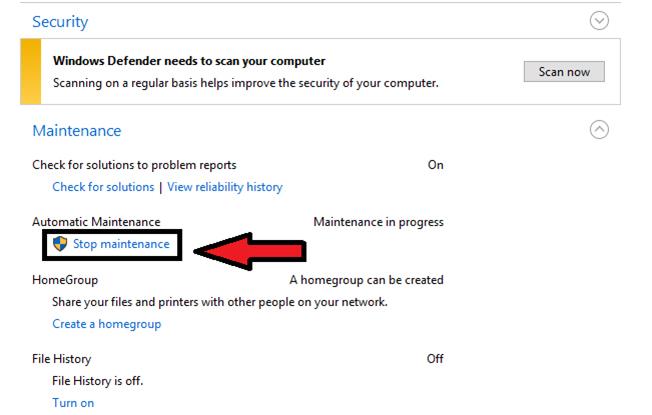
執行上述步驟後,Windows 10 中的自動維護功能正常禁用。您也可以通過簡單地按照下面給出的步驟來啟用它。
維護和加速 Windows 10 的最佳方法
眾所周知,Windows 10 操作系統不僅具有各種功能,而且還存在頑固的錯誤,如果您是新手,則無法通過手動解決方案修復。
因此,這是一種簡單的方法,可以幫助您解決所有 Windows PC 錯誤或問題,並毫不費力地加速您的 Windows 10。試試PC 修復工具。
該工具由易於操作的專業人員設計。用戶只需下載此工具,其餘工作將自動完成。該工具將掃描您的整個系統,檢測錯誤並解決它們。
DLL、遊戲錯誤、更新、藍屏死機、註冊表等錯誤。它還可以修復損壞、損壞或無法訪問的系統文件,防止來自 PC 的病毒或惡意軟件,優化性能等等。
獲取 PC 修復工具以維護和加速 Windows 10
經常問的問題
是否有必要始終打開自動維護?
是的,建議這樣做以避免任何類型的系統錯誤導致性能下降。
計劃維護工作在什麼時間進行?
默認情況下,自動維護在每天凌晨 3 點或凌晨 2 點運行。每日限制設置為 1 小時,這意味著該服務每天運行不超過 1 小時。
如何完全關閉自動維護?
為了完成這個任務,
關閉自動維護時會發生什麼?
在禁用自動維護功能幾天后,您的系統將開始緩慢響應,因為系統無法自動維護您的系統。
結論
Windows 10中的自動維護功能是保持操作系統性能的驚人功能之一。如果您是 Windows 10 的新手並且不了解此功能,那麼本文適合您。
獲取有關此功能的整體信息並確保您的 Windows PC/筆記本電腦安全。除此之外,您還可以通過使用上述推薦工具掃描您的 PC 來使您的 Windows 10 無錯誤。
我們很樂意幫助您解決您的疑問。
為了解決 Windows 10 更新錯誤 0x80244022,請參考有效的解決方案,例如運行疑難解答、檢查網絡設定等。
唯一比觀看 Disney+ 更好的是和朋友一起觀看。通過本指南了解如何在 Discord 上流式傳輸 Disney+。
閱讀完整指南以了解如何解決 Windows 10 和 11 上的 Hamachi 無法獲取適配器配置錯誤,解決方案包括更新驅動程序、防火牆設置等
了解修復 REGISTRY_ERROR 藍屏錯誤 (0x00000051) 的有效方法,解決 Windows 系統中遇到的註冊表錯誤。
在 Roku 上調整聲音比使用遙控器向上或向下移動更多。以下是如何在 Roku 上更改音量的完整指南。
在 Roblox 中被禁止或踢出遊戲的錯誤代碼 267,按照以下簡單解決方案輕鬆解決...
面對 Rust 在啟動或加載時不斷崩潰,然後按照給出的修復並輕鬆停止 Rust 崩潰問題...
如果在 Windows 10 中遇到 Driver WudfRd failed to load 錯誤,事件 ID 為 219,請遵循此處給出的修復並有效解決錯誤 219。
發現修復此處給出的 Windows 10 和 11 上的未知軟件異常 (0xe0434352) 錯誤的可能解決方案
想知道如何修復 GTA 5 中的腳本掛鉤 V 嚴重錯誤,然後按照更新腳本掛鉤應用程序等修復,重新安裝 GTA 5 和其他




![如何修復 Roblox 錯誤代碼 267 [7 簡單修復] 如何修復 Roblox 錯誤代碼 267 [7 簡單修復]](https://luckytemplates.com/resources1/images2/image-6174-0408150822616.png)
![[已解決] 如何解決 Rust 不斷崩潰的問題? [已解決] 如何解決 Rust 不斷崩潰的問題?](https://luckytemplates.com/resources1/images2/image-6970-0408150808350.png)
![[已修復] 驅動程序 WudfRd 在 Windows 10 中無法加載錯誤 219 [已修復] 驅動程序 WudfRd 在 Windows 10 中無法加載錯誤 219](https://luckytemplates.com/resources1/images2/image-6470-0408150512313.jpg)

![[已解決] Grand Theft Auto V 中的“Script Hook V 嚴重錯誤” [已解決] Grand Theft Auto V 中的“Script Hook V 嚴重錯誤”](https://luckytemplates.com/resources1/images2/image-225-0408151048736.png)